Nota: Este artículo ha hecho su trabajo y se va a jubilar pronto. Para evitar problemas de “Página no encontrada”, se están eliminando los vínculos que dirigen a esta página. Si ha creado vínculos a esta página, quítelos y juntos mantendremos la web conectada.
Ofrezca su siguiente presentación con facilidad. Office Remote activa en su Windows Phone 8 o en su teléfono Android un control remoto de los archivos de su equipo. Solo tiene que conectar sus dispositivos mediante Bluetooth y ya podrá trabajar y centrarse en la audiencia.
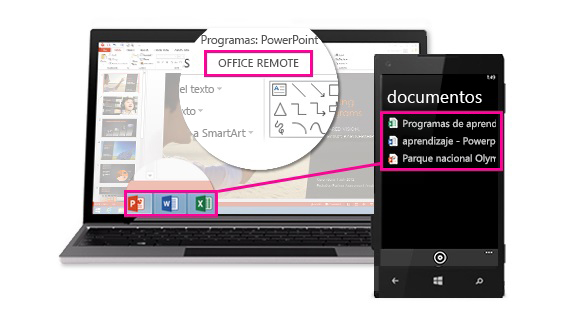
Características
A continuación se muestra cómo puede controlar los documentos de su escritorio con el teléfono:
PowerPoint
-
Ir a la primera o última diapositiva de una presentación
-
Ver miniaturas de las diapositivas y avanzar por las diapositivas
-
Hacer referencia a las notas del orador
-
Ver el temporizador de la presentación y el número de diapositiva
-
Utilizar un puntero láser para llamar la atención sobre las partes fundamentales de la presentación
Excel
-
Desplazarse entre las hojas
-
Interactuar con los datos de tablas dinámicas, filtros y segmentaciones
-
Acercar y alejar
-
Desplazarse hacia arriba y hacia abajo
Word
-
Avanzar hasta los títulos del documento
-
Ver comentarios
-
Desplazarse hacia arriba y hacia abajo por páginas
-
Desplazarse hacia arriba y hacia abajo por líneas
Requisitos
Para usar Office Remote, necesitará un equipo equipado con Bluetooth que esté sincronizado con su teléfono. También necesitará:
-
Office 2013 con el complemento de Office Remote instalado
-
Windows Phone OS 8 o superior, o Android 4,0 o superior.
-
Aplicación de Office Remote para Windows Phone o teléfono Android.
Nota: Si su equipo no tiene Bluetooth, necesitará un adaptador Bluetooth que se pueda conectar al puerto USB del ordenador.
Sincronice su equipo con su teléfono
Windows 8
-
Vaya a Configuración de Bluetooth > Bluetooth > Activar.
-
En el teléfono, vaya a Configuración > Bluetooth > Activar.
-
Cuando el nombre del equipo aparezca en la pantalla del teléfono púlselo para sincronizar.
-
En el equipo, seleccione Listo para sincronizar > Sincronizar.
-
Durante la sincronización, aparecerá el mismo PIN en ambos dispositivos. Al confirmar esto, los dispositivos indicarán que están conectados.
Sugerencia: Si este estado cambia posteriormente a "no conectado", no se preocupe. Una vez que los dos dispositivos estén sincronizados, no es necesario volver a conectarse.
Windows 7
Para activar el Bluetooth en un equipo con Windows 7, vaya a Configuración de Bluetooth, seleccione Opciones y, por último, seleccione la casilla Permitir que los dispositivos Bluetooth encuentren el equipo. Si no puede encontrar el cuadro de diálogo Configuración de Bluetooth, puede que el equipo no tenga hardware de Bluetooth. Para obtener más información sobre cómo conectar el teléfono a un equipo con Windows 7, vea este vídeo.
Usar Office Remote para presentar
Una vez haya sincronizado el teléfono con el equipo, haga lo siguiente:
-
En el equipo, abra el archivo que desea presentar y en la pestaña Office Remote, seleccione Office Remote y, a continuación, Activar.
-
En su teléfono, abra Office Remote. El archivo que abrió en el paso 1 y cualquier otro que esté abierto en su equipo debería aparecer.
-
Pulse para abrir uno y comenzar a presentar.
Sobre archivos de sólo lectura y archivos protegidos
Es posible que algunas características no funcionen como se esperaba al presentar archivos de sólo lectura o archivos que estaban almacenados en un servidor y que han sido abiertos en vista protegida (los ejemplos incluyen el puntero láser y la vista en miniatura en PowerPoint). Si confía en el origen del documento, es una buena idea habilitar la edición antes de iniciar la presentación.
Solucionar problemas de conexión y de instalación
La instalación no se pudo realizar porque no se reconoce Office 2013
Si la instalación se interrumpe con el mensaje "no se encontró Office 2013 en su equipo", aunque tenga Office 2013, Instale la actualización más reciente, que corrige este problema.
Problemas de conexión
Si tiene problemas para conectarse al equipo, pruebe lo siguiente:
-
En el equipo, abra el archivo que desea presentar y asegúrese de que Office Remote está activado (Office Remote > Office Remote > Activar).
-
Asegúrese de que su equipo y su teléfono están sincronizados por Bluetooth.
Si se conectó anteriormente, pero ahora está recibiendo mensajes de error, pruebe lo siguiente:
-
Salga y reinicie la aplicación en el teléfono y cierre y vuelva a abrir los archivos en el equipo. Cuando vuelva a abrir los archivos, compruebe la pestaña Office Remote de la cinta, para asegurarse de que Office Remote sigue activado (Office Remote > Office Remote > Activar).
-
Intente volver a restablecerlo todo. Quite el teléfono desde la configuración de Bluetooth del equipo y elimine el nombre del equipo del teléfono. Apague y vuelva a encender el Bluetooth e intente sincronizar nuevamente.
Sugerencia: Para eliminar el nombre del equipo desde el teléfono, vaya a la Configuración de su teléfono, pulse Bluetooth, pulse y mantenga presionado el nombre del equipo, y pulse eliminar.
Si aún no puede conectarse, intente reiniciar el teléfono y el equipo.
Actualizaciones de software
Actualizaciones
Para obtener la última versión de Office Remote en su equipo, descárguela aquí.







